Как сделать наценку на базовый прайс-лист в Excel
В программе Excel можно решать элементарные маркетинговые задачи, позволяющие эффективно реализовывать продукцию. Научимся делать наценку на базовый прайс-лист так, чтобы клиент (покупатель) этого не заметил.
Рассмотрим это на примере простейшей таблицы:
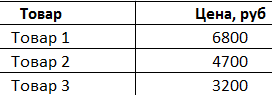
Имеется 5 товаров, которые мы хотим поскорее продать, но при этом не потерять в цене. Используем для этого хитрый маркетинговый ход: объявим скидку в 20%, но продавать будем по той же цене, которая есть сейчас. Т.е. нам нужно сосчитать, сколько изначально должен стоить Товар 1, чтобы со скидкой 20% получилась исходная сумма – 6800 руб.
Составляем простейшую математическую пропорцию:
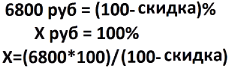
Х – это новая цена товара. Снизив ее на процент скидки, мы и получим искомую сумму, по которой намеревались продать товар изначально.
Теперь добавляем новые столбцы в нашем прайс-листе:

В ячейке D3 записываем формулу для Х, выведенную ранее. Протягиваем ее на остальные товары. Получаем следующее.
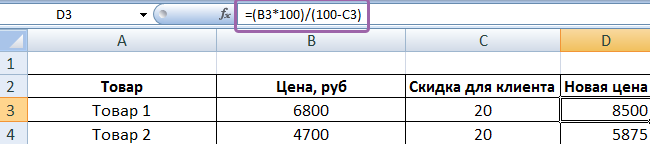
Теперь мы можем поменять цены в магазине на новые и сделать большой баннер: СКИДКА 20%. Вероятность, что покупателей станет больше, значительно возрастет.
Данные в столбце СКИДКА ДЛЯ КЛИЕНТА можно менять, делая разные скидки на разные товары. Новая цена при этом будет изменяться автоматически. Попробуем.
Получили новые значения цен. Округлим их до рублей, т.к. копейки редко используются при таких крупных суммах. Для этого в ячейке D3 немного изменим формулу. Перед ней напишем функцию ОКРУГЛ. Первым аргументом будет наша готовая формула. Второй аргумент – разрядность. Т.к. мы округляем до рублей (т.е. нам не нужны знаки после запятой), ставим 0.
Протягиваем формулу, смотрим на результат:
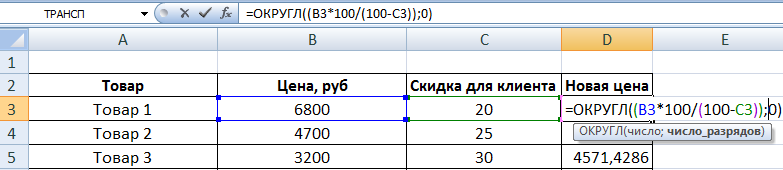
Цены округлились до рублей. В такой шаблон можно приписывать новые товары и их цены, чтобы делать наценку на любой процент. Прайс-лист, который будет виден клиенту, лучше переносить на другой лист или в другую книгу. Сделать это может быть проблематично, потому что обычное копирование перенесет еще и формулы, прописанные в ячейках с новыми ценами. В результате получится следующее:
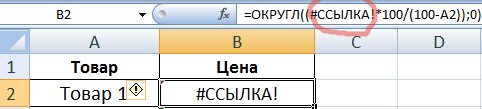
Мы просто скопировали данные из предыдущей таблицы через CTRL+C и вставили через CTRL+V. Формула скопировалась и ищет ссылку, которой на этом листе нет. Поэтому будем переносить данные через СПЕЦИАЛЬНУЮ ВСТАВКУ.
Копируем новые цены из предыдущей таблицы через CTRL+C и приходим на новый лист. Кликаем в ячейке B2 правой кнопкой и выбираем СПЕЦИАЛЬНАЯ ВСТАВКА. Откроется такое окно.
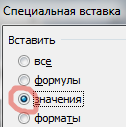
Выбираем пункт ЗНАЧЕНИЯ и нажимаем ОК.
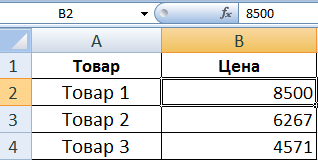
Видим, что у нас действительно вставились только значения. Обновленный прайс-лист с наценкой готов.
